Zbrush制作包边倒角技巧教程
Hello, 大家好,今天给大家带来Zbrush制作包边倒角技巧教程,我是川。
1、效果图

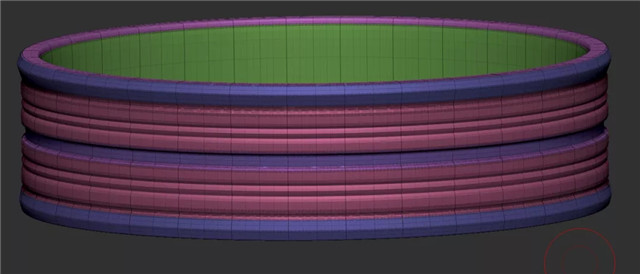
2、简介
利用zbrush自带的功能来制作包边带子之类的模型。
3、zomdeler步骤
首先我们先想办法弄一个面片之类的,具体造型没限制~
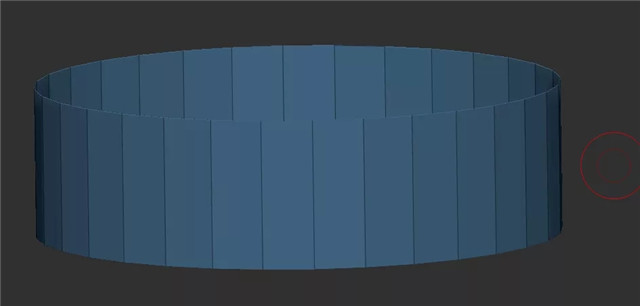
之后我们使用zbrush的zmodeler笔刷选取qmesh-所有多边形进行挤出。
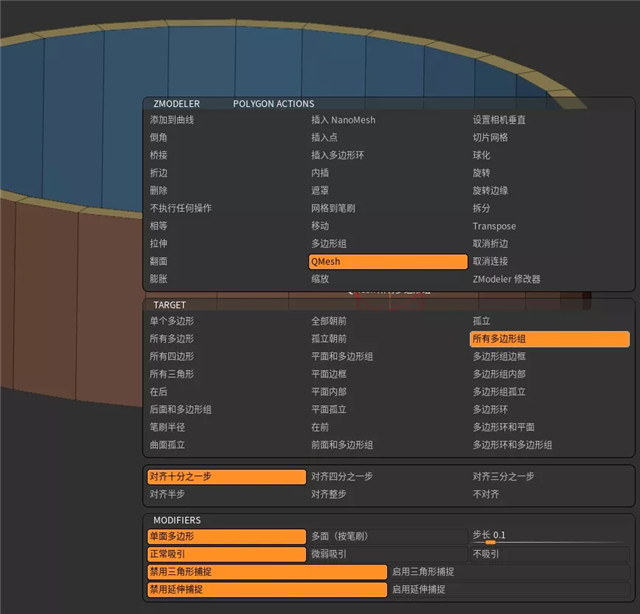
由此我们可以获得一个拥有着自动分组的模型

接着我们使用插入命令进行模型加线
其实加线方式挺多的,zmodeler笔刷添加线的方式非常多,大家可以试试
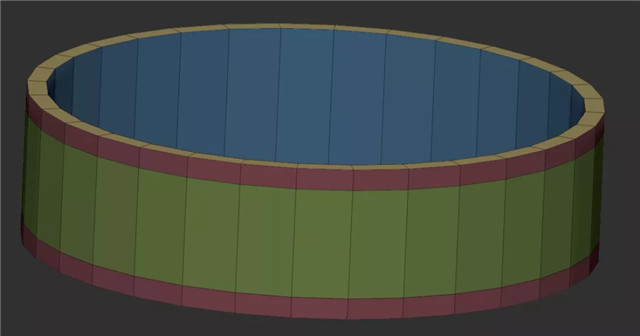
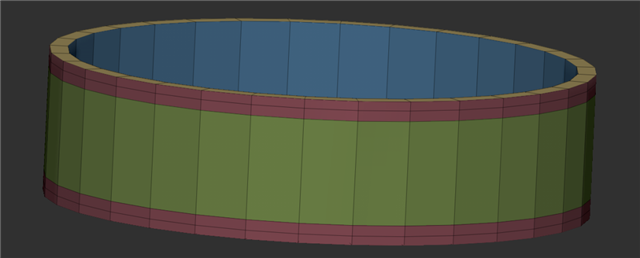
通常我们使用插入-单边缘环,如果有强迫症可以选择多边缘环设置详细距离之类的。
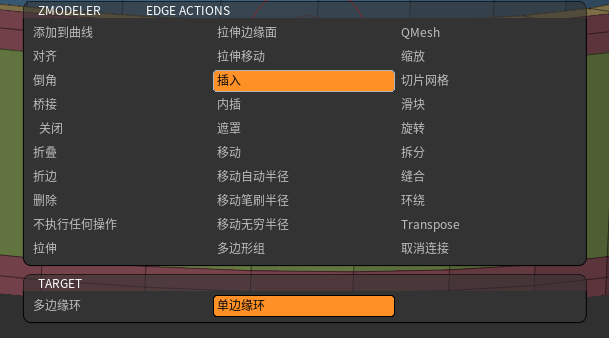
我们加线结束后我们可以使用移动命令选择,移动功能也挺多的,这个具体的也要大家尝试尝试,不同的场景下有着不同的应用。
咱们现在先用移动无穷半径-完整边缘环。
我们按住alt键进行移动。
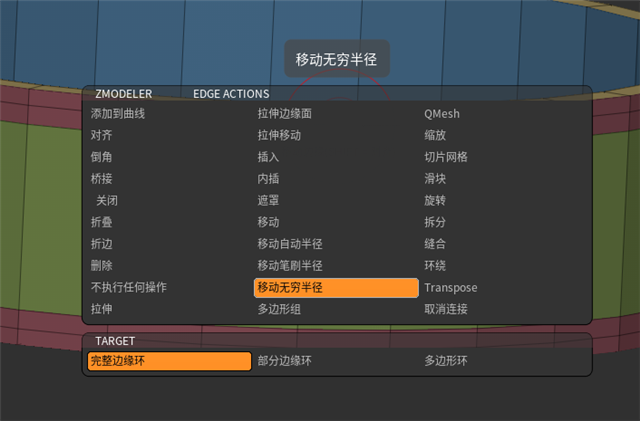
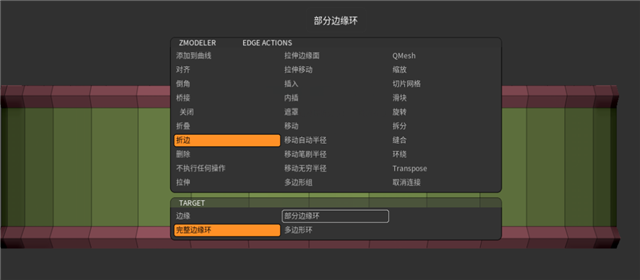
我们处理完毕后就可以使用折边功能给需要的线一个折边值。我通常布料给2金属给3~~
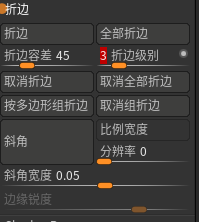
给完折边升级后,我们有时候会发现有些过于锐利,或者和自己的想要的一些效果还是有些差别。
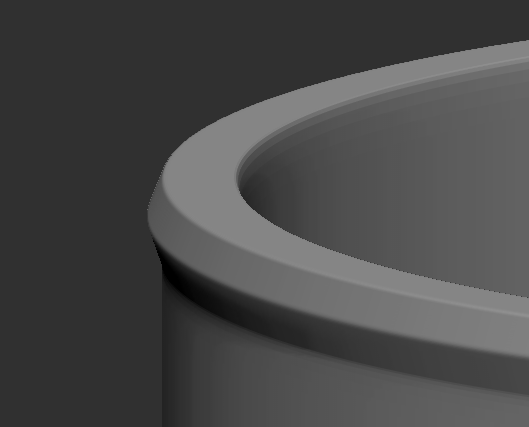
我们其实可以退回等级到一级或者二级进行抛光,或者先膨胀一点点,比如0.5再抛光。
会得到以下不同的效果。
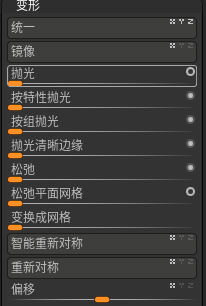
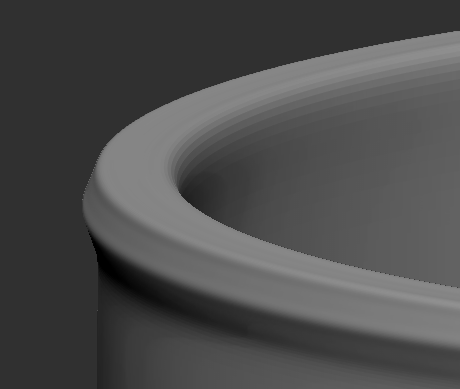
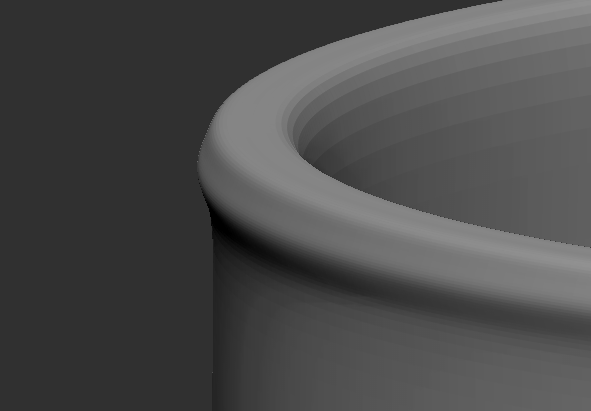
这个大家可以额根据具体想要的效果进行调整,只是单纯的提供个思路方法。
4、曲线函数简单使用方法
我们通过一些zomdeler功能获取到目前这个模型后,或者更复杂一些的模型,如果我们想添加一个环形包边之类的东西。我们可以使用曲线函数功能,进行简单的生成制作。

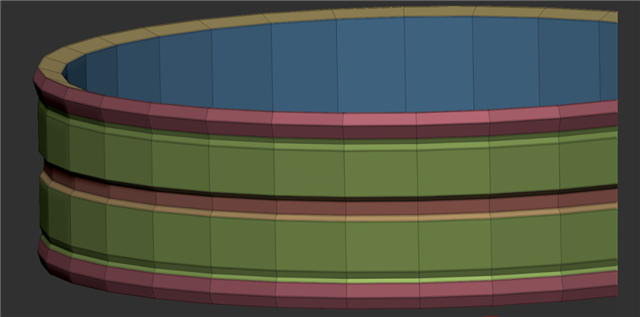
一般曲线函数开启功能是默认快捷键7,按了之后模型上会出现很多虚线。
我们配合到这些虚线的笔刷是下面这个。

我们先用curvetube功能笔刷制作,也是我稍微常用一些的。

我们用这个笔刷点击虚线上会直接得到一个环圈。但是目前我们没有设置数值,大小之类的不可控。
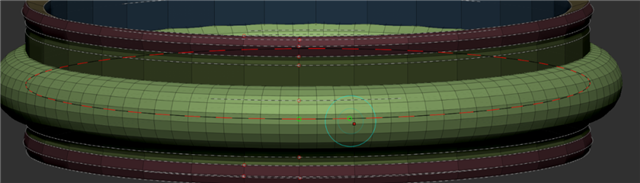
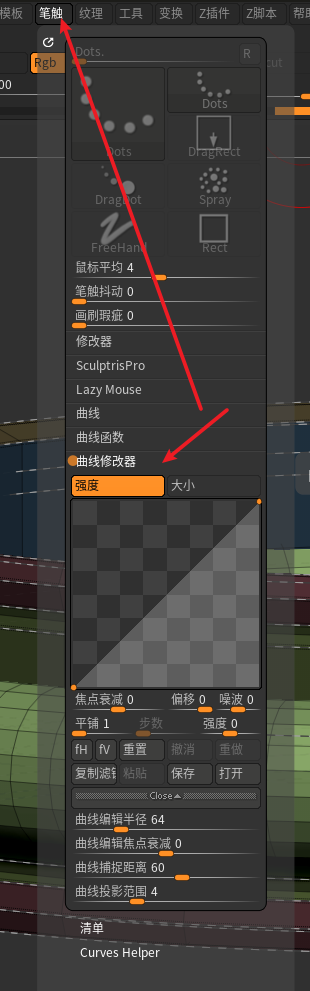
当然我们有着解决办法,我们点击笔触-曲线修改器。把大小打开,并且如果想很均匀的环边的话,把下面的曲线衰减弄成一条直线。
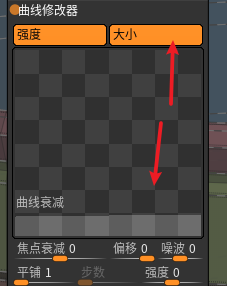
这时候我们点击曲线,就可以生成大小可控的环圈。
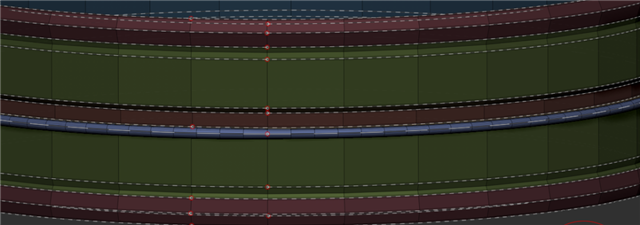
生成一个比较满意的后我们进行拆分-拆分未遮罩点。
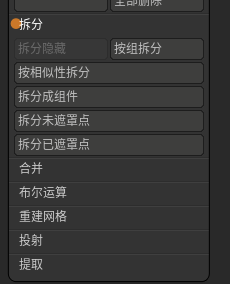
就可以得到如下模型。
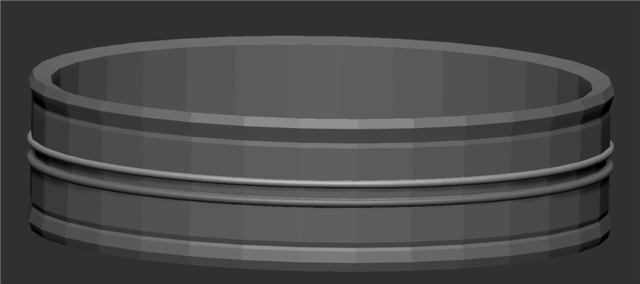
5、遮罩功能
我们做项目的时候有时候会遇到需要添加一些凹线之类的造型,但是模型不能退回到低级别重新布线了。这个时候我们可以使用遮罩进行挤出制作,
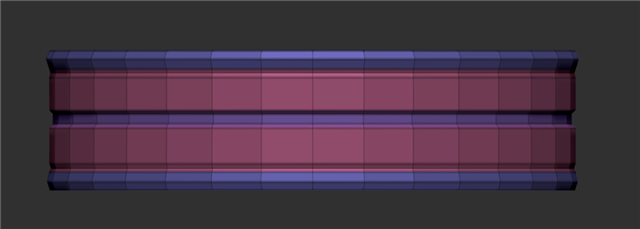
比如不改变布线的情况下给他中间添加凹线。

我们先把需要操作的部分选择出来。给予遮罩
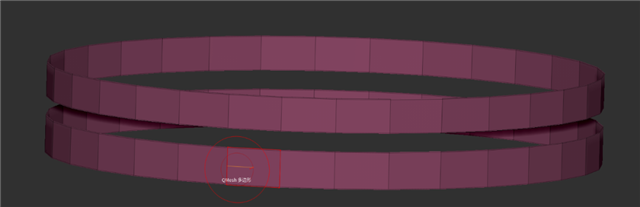
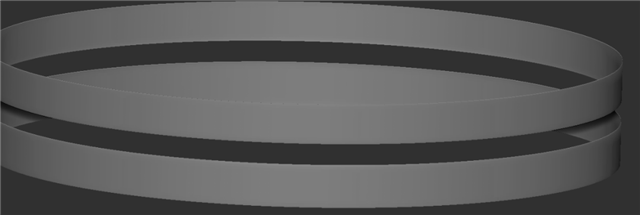
我们打开遮罩面板,全显后使用缩减遮罩之类的功能。
这个功能的快捷键是ctrl或者alt键加鼠标左键,具体都是什么功能需要各位亲自尝试,这样记得牢0.0
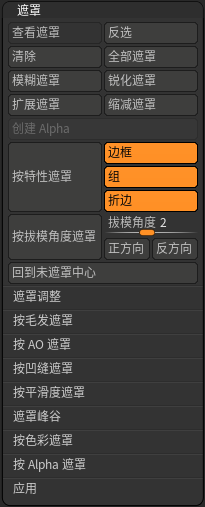
我们就可以先得到目前的遮罩类型,那我们可以使用遮罩调整功能得到双凹线造型。

现在是默认状态

我们调整一下,调整成这样的。
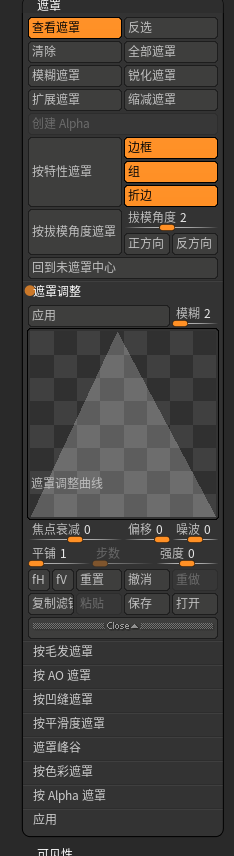
这个时候就可以得到这种类型的遮罩,我们可以进行反选,之后看情况锐化或者模糊一下。得到如下效果


之后我们使用膨胀功能进行挤出或者凹陷,具体效果要看各位想要啥了。
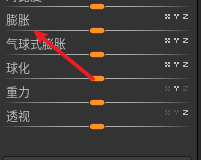

okok结束~~~
来源:Thepoly公众号
上一篇 王者荣耀瑶头像制作教程
热门课程
专业讲师指导 快速摆脱技能困惑相关文章
多种教程 总有一个适合自己专业问题咨询
你担心的问题,火星帮你解答-
为给新片造势,迪士尼这次豁出去了,拿出压箱底的一众经典IP,开启了梦幻联动朱迪和尼克奉命潜入偏远地带卧底调查 截至11月24日......
-
此前Q2问答环节,邹涛曾将《解限机》首发失利归结于“商业化保守”和“灰产猖獗”,导致预想设计与实际游玩效果偏差大,且表示该游戏......
-
2025 Google Play年度游戏颁奖:洞察移动游戏新趋势
玩家无需四处收集实体卡,轻点屏幕就能开启惊喜开包之旅,享受收集与对战乐趣库洛游戏的《鸣潮》斩获“最佳持续运营游戏”大奖,这不仅......
-
说明:文中所有的配图均来源于网络 在人们的常规认知里,游戏引擎领域的两大巨头似乎更倾向于在各自赛道上激烈竞争,然而,只要时间足......
-
在行政服务优化层面,办法提出压缩国产网络游戏审核周期,在朝阳、海淀等重点区将审批纳入综合窗口;完善版权服务机制,将游戏素材著作......
-
未毕业先就业、组团入职、扎堆拿offer...这种好事,再多来一打!
众所周知,火星有完善的就业推荐服务图为火星校园招聘会现场对火星同学们来说,金三银四、金九银十并不是找工作的唯一良机火星时代教育......

 火星网校
火星网校
















